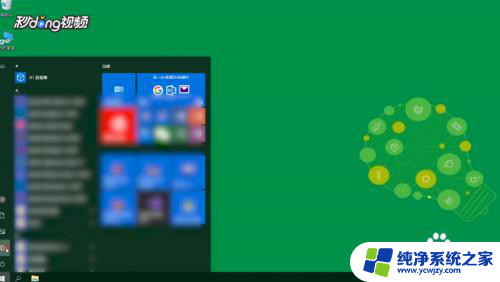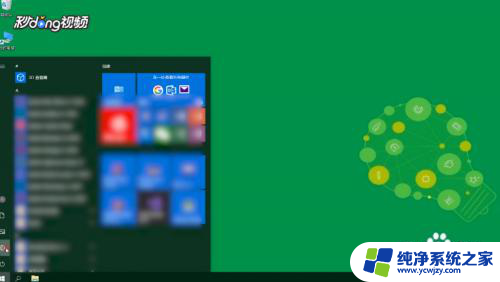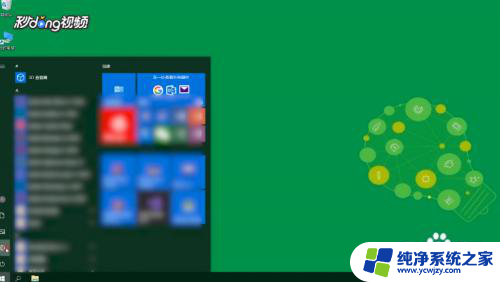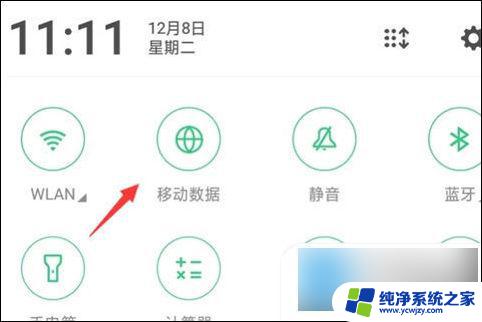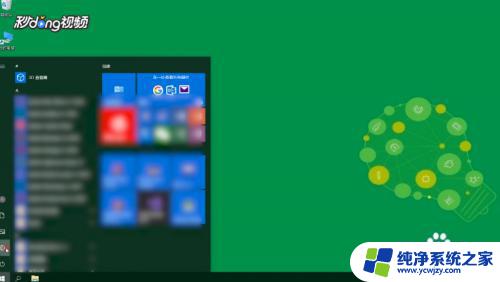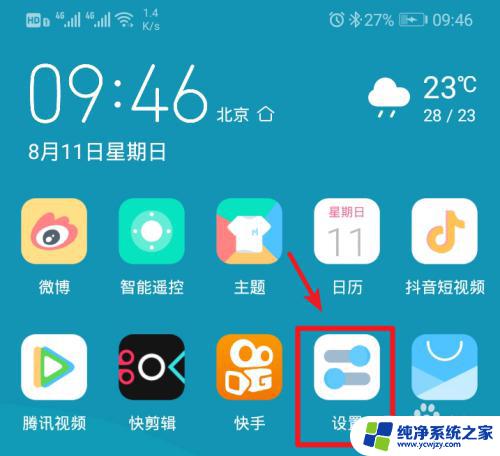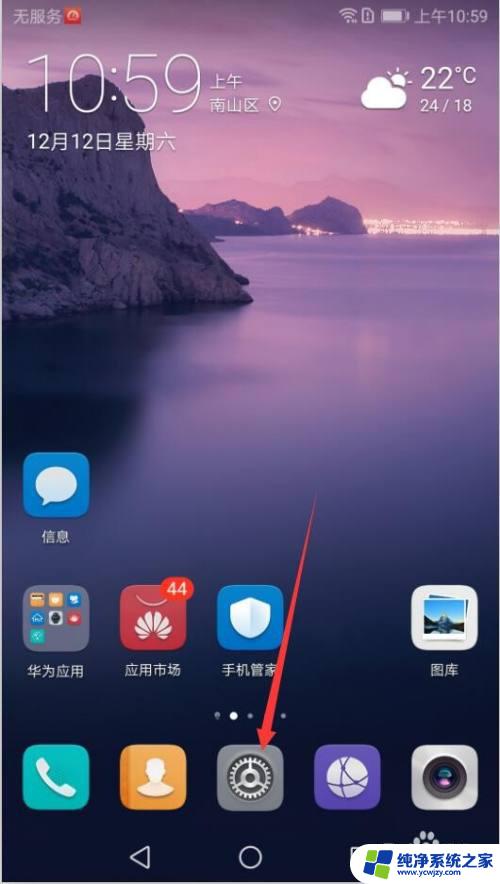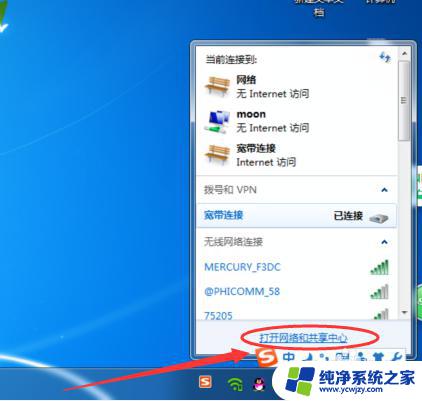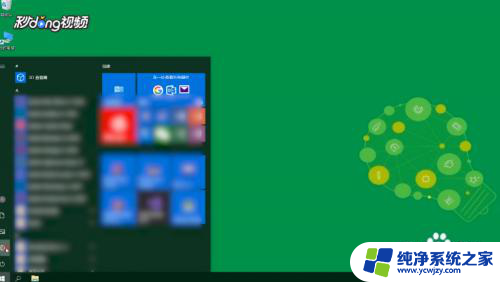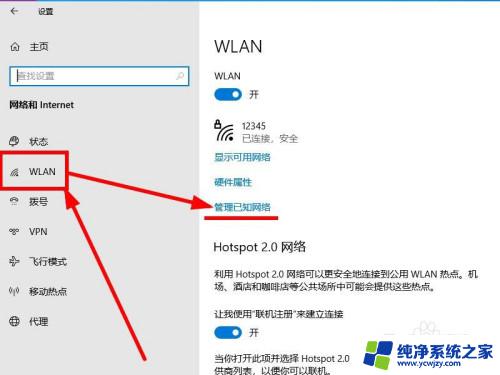电脑怎样给手机开热点 电脑开热点给手机使用的步骤
更新时间:2024-01-26 10:00:13作者:xiaoliu
如今手机已成为我们日常生活中必不可少的工具之一,有时候我们可能会遇到没有Wi-Fi可用的情况,这就需要我们使用手机的热点功能来连接网络。而为了更好地利用手机的热点功能,我们可以借助电脑来给手机开热点,以便更多的设备可以连接并使用网络。电脑怎样给手机开热点呢?下面将为大家介绍一下电脑开热点给手机使用的步骤。
步骤如下:
1点击“开始”菜单,点击“设置”图标。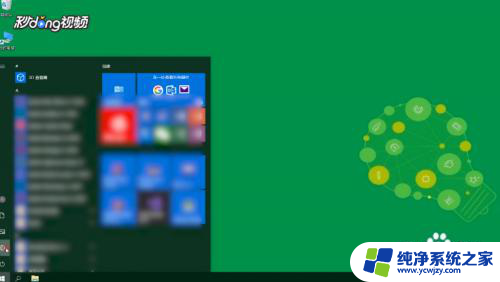 2弹出的页面,找到并点击“网络和Internet”选项。
2弹出的页面,找到并点击“网络和Internet”选项。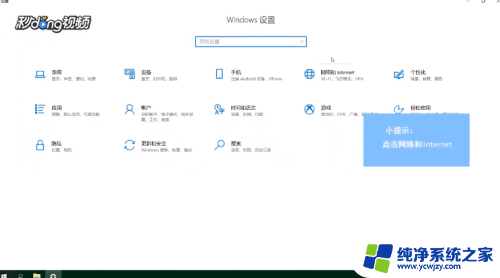 3点击左侧“移动热点”,点击右侧“编辑”按钮。
3点击左侧“移动热点”,点击右侧“编辑”按钮。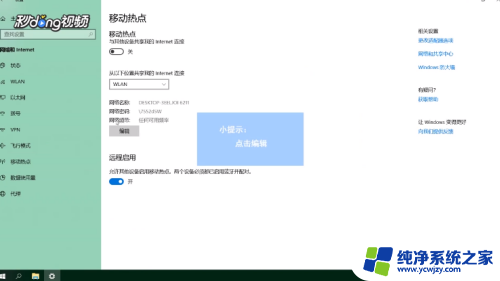 4修改热点的名称和密码后,点击“保存”按钮。
4修改热点的名称和密码后,点击“保存”按钮。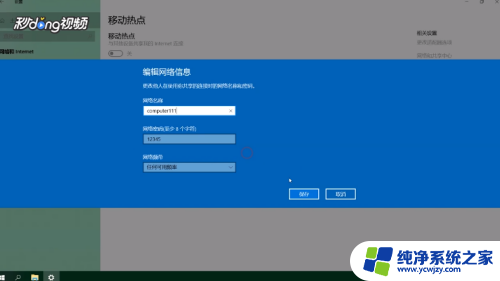 5点击任务栏中的“网络”图标,点击“移动热点”。
5点击任务栏中的“网络”图标,点击“移动热点”。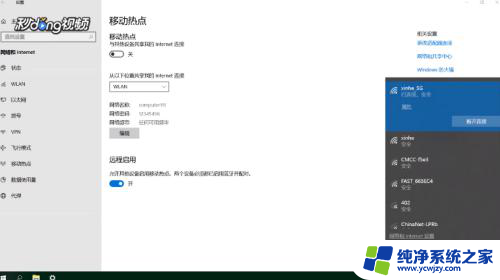 6电脑热点打开后,打开手机“WLAN”开关。搜索电脑热点的名称,点击后输入密码连接即可。
6电脑热点打开后,打开手机“WLAN”开关。搜索电脑热点的名称,点击后输入密码连接即可。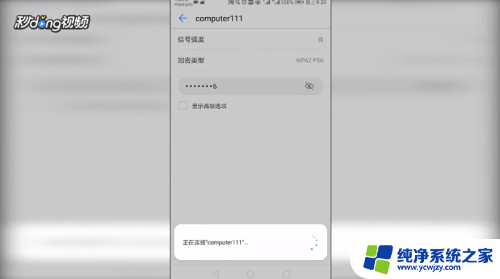
以上就是电脑如何给手机开热点的全部内容,面对相同情况的朋友们可以参照小编的方法来处理,希望能对大家有所帮助。